1 Tık ile Hoparlörler ve Kulaklıklar arasında geçiş yapın
Her zaman değil mi en büyük tahrişleri yaratan en küçük şeyler? Damlayan bir musluk, gıcırdayan bir merdiven basamağı veya Windows'u farenizi bir menüler labirentinden göndermeye zorlayan şeyler sadece geçmek için hoparlörler ve kulaklıklar arasında ses çıkışı! Windows geliştiricileri iki çıkış arasında geçiş yapmak için yeterince akıllı değil mi? Görünüşe göre değiller. Ama neyse ki bizim için Dustin Wyatt.
Wyatt, bir kısayol tuşuna dokunarak veya bir tepsi simgesini tıklatarak bir ses çıkışından diğerine geçmenizi sağlayan ücretsiz ve basit bir program olan Soundswitch'in yaratıcısıdır.
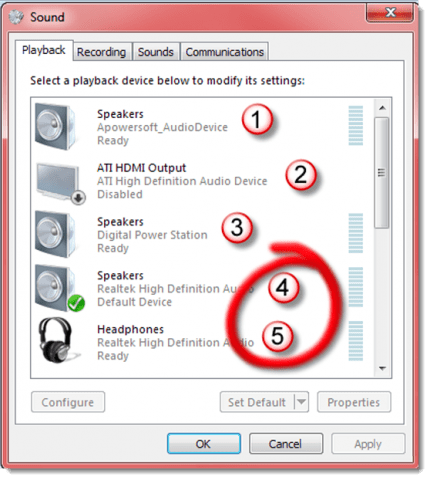
Ses cihazlarınızı yukarıdan aşağıya sayın. Yazılım anahtarı ile kontrol etmek istediğiniz ikisinin sayısını zihinsel olarak not edin. (Monitörünüze gerçekten kırmızı daireler çizmeyin.)
Soundswitch'i http: //blog.contriving adresinden indirin.net / wp-content / uploads / 2009/05 / soundswitch_v2.03.zip dosyasını açın ve dosyayı istediğiniz dizine çıkartın. Birkaç değişiklik yapmak için metin düzenleyicili bir config.ini dosyasına girmek dışında, yükleme yapmanız gereken tek şey budur. Bunlardan biri Soundswitch'e hangi ses cihazlarını değiştirmek istediğinizi söylemektir.
Ama önce Windows'ta hoparlörü tıklayınsistem tepsisine gidin ve oynatma cihazlarının iletişim kutusunu aç'ı tıklayın. Orada listelenen cihazlardan herhangi birine sağ tıklayın ve hem “Devre Dışı Bırakılmış Cihazları Göster” hem de “Bağlantısı Kesilmiş Cihazları Göster” öğelerinin işaretli olduğundan emin olun.
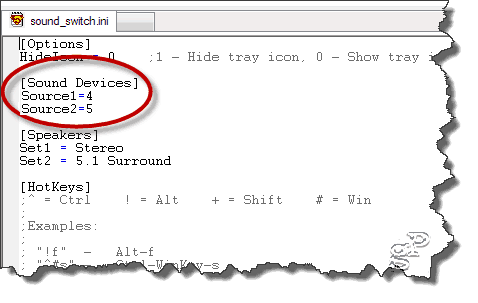
Programın hangi aygıtları denetleyeceğini bilmesini sağlamak için bir .ini dosyasını düzenleyin.
Bu iki seçeneğin bulunduğu kutuyu kapatın.dışına tıklayarak. Şimdi devre dışı ve bağlantısı kesilmiş dahil olmak üzere çıkış cihazlarınızı sayın ve aralarında geçiş yapmak istediğiniz ikisinin sayısını hatırlayın. Buradaki örnekte, 4. konumda bir hoparlör setini ve 5'te kulaklıkları kontrol etmem gerekiyor.
Soundswitch Vista ve Windows 7 ile çalışır. XP'nin daha eski bir sürümü var.










yorum Yap